إذا كانت شريحة في العرض التقديمي تحتوي على ارتباط إلى ملف خارجي (مثل ملف فيديو أو مخطط مرتبط ورقة عمل Excel)ويتم نقل الملف الخارجي أو حذفه، فستتلقى رسالة خطأ (مشابهة لتلك المعروضة أدناه) عند محاولة تحرير البيانات. لإصلاح ذلك، يمكنك إما تحديث الارتباط المقطوع أو إزالته.
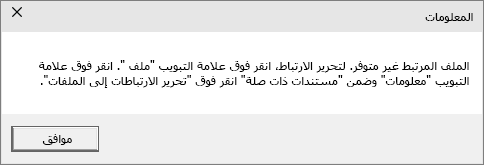
-
على علامة التبويب ملف ، انقر فوق معلومات، وفي الزاوية السفلية اليسرى، ضمن المستندات ذات الصلة، انقر فوق تحرير ارتباطات إلى ملفات.
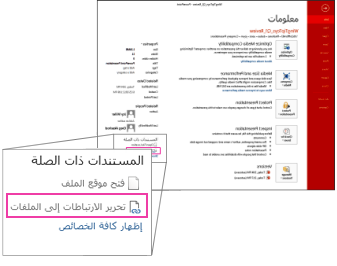
ملاحظة: إذا لم يظهر المقطع مستند ذو صلة ، فتأكد من حفظ العرض التقديمي.
-
نفّذ أحد الإجراءات التالية:
-
إذا كنت تعرف الموقع الجديد للملف الخارجي المرتبط، فانقر فوق تغيير المصدر، وانتقل إلى الموقع الجديد للملف الخارجي، ثم انقر فوق فتح. في القائمة ارتباطات ، انقر فوق المسار الصحيح إلى ورقة العمل المرتبطة، ثم انقر فوق تحديث الآن.
-
إذا لم تكن تعرف ما حدث للملف الخارجي، فانقر فوق كسر الارتباط. سيظل المحتوى يظهر في الشريحة، ولكن سيتم تضمينه في العرض التقديمي بدلا من ربطه. في حالة مخطط Excel، على سبيل المثال، تصبح بيانات المخطط التي تظهر على الشريحة ثابتة عند قطع الارتباط. إذا كنت تريد تحديث ورقة العمل الأصلية التي يستند إليها المخطط، فلن يتم تحديث المخطط ك ورقة العمل الأصلية بعد الآن.
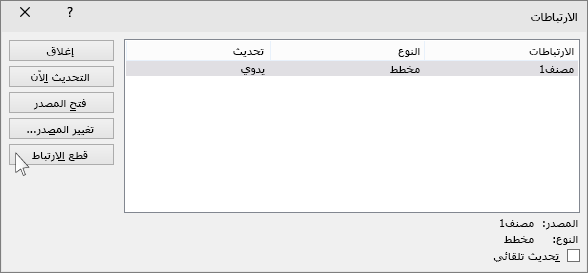
-










